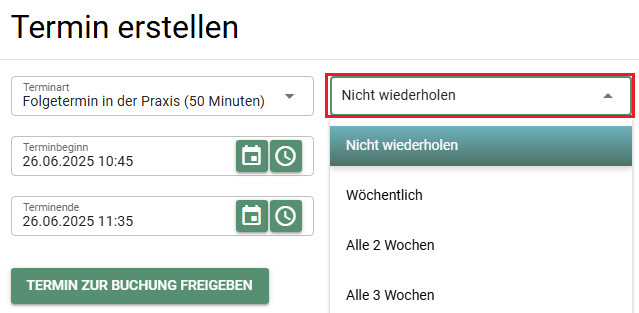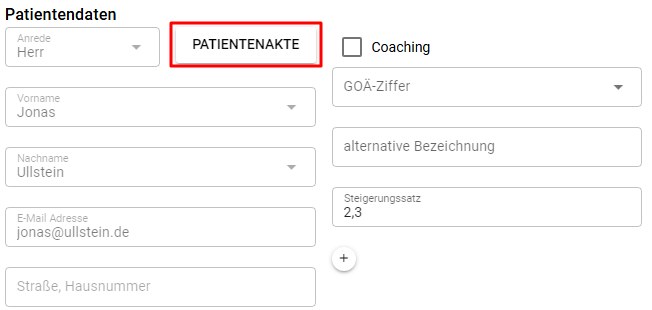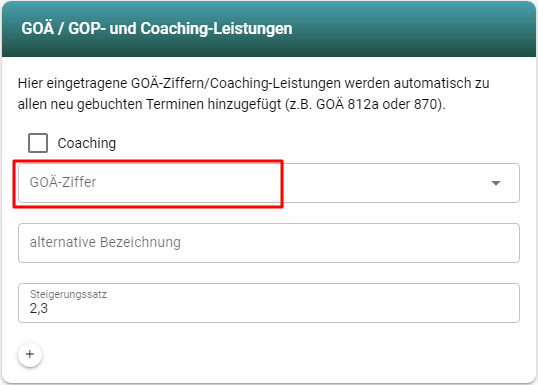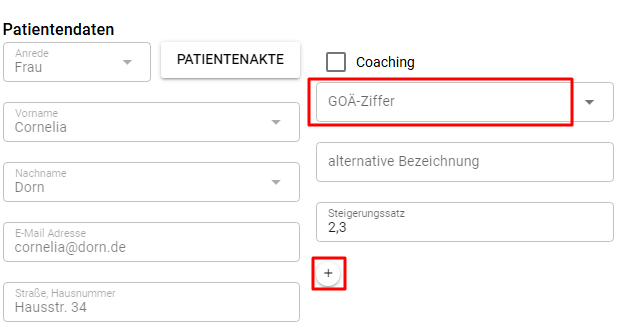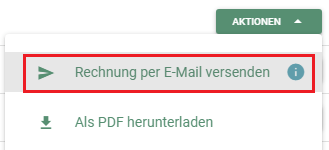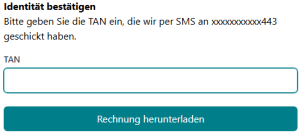Im Folgenden finden Sie eine Erklärung der wichtigsten Software-Funktionen.
Sollte diese für Sie nicht ausreichend sein, dann schreiben Sie uns gerne eine E-Mail an kontakt@tymia.de oder vereinbaren direkt einen Demo-Termin. Wir helfen Ihnen gerne weiter.
Tymia stellt Ihnen unter folgendem Link auch einen umfangreichen Leitfaden zur Abrechnung nach GOÄ/GOP zur Verfügung. Insbesondere wenn Sie gerade mit Ihrer selbstständigen Tätigkeit begonnen haben, kann dieser für Sie inhaltlich sehr hilfreich sein.
Inhaltsverzeichnis
Rechnungen nach GOÄ/GOP erstellen
Rechnungsversand per E-Mail
Zahlungserinnerungen und Mahnungen
Kostenerstattungsverfahren und Gebührenordnung für Heilpraktiker
Videochat
Verlaufsdokumentation
Termine buchen und Termine zur Buchung freigeben
Terminarten
Terminbuchung auf der Webseite einbinden
Serientermine
Rechnungen nach GOÄ/GOP erstellen
Um Rechnungen nach GOÄ in Tymia zu erstellen, empfehlen wir Ihnen das folgende Vorgehen:

Termin mit einem Patienten anlegen
Klicken Sie auf die gewünschte Buchungszeit im Kalender und füllen das Buchungsformular aus. Anschließend klicken Sie auf „Termin jetzt buchen“ (links unten).
Wenn Sie für einen Patienten erstmalig einen Termin einplanen, wird dieser automatisch Ihrer Patientenkartei hinzugefügt.
Die Rechnungserstellung ist mit Ihrem Terminkalender verknüpft. Auf diese Weise müssen Sie zum Zeitpunkt der Rechnungserstellung nicht die einzelnen Leistungsdaten erneut eingeben und erzielen die größtmögliche Arbeitsersparnis.

Patientenakte aufrufen
Sie können die Patientenakte auf verschiedene Arten aufrufen, entweder über das Button „Patientenakte“ in der Terminmaske oder über das Hauptmenü auf der linken Seite>Patientenkartei.

GOÄ-Ziffer in der Patientenakte eintragen
Die Leistung, die Sie unter „GOÄ/GOP- und Coaching-Leistungen“ in der Patientenakte eintragen, wird bei jedem zukünftig gebuchten Termin bei diesem Patienten automatisch hinterlegt.
Dieser Eintrag dient also der Arbeitsersparnis, um nicht bei jedem Termin erneut dieselbe Ziffer per Hand abspeichern zu müssen.
Typischerweise geben Sie in der Patientenakte dementsprechend die 870, 861oder 812a/801a ein.
Durch Klick auf das kleine „+“-Symbol können Sie mehrere Leistungsziffern hinterlegen.
Bitte beachten Sie, dass bereits vorbestehende Termine durch die Eingabe der GOÄ-Ziffer in der Patientenakte keine GOÄ-Ziffer erhalten, dies gilt nur für zukünftig geplante Termine. Es empfiehlt sich also möglichst frühzeitig die GOÄ-Ziffer in der Patientenakte zu hinterlegen, um nicht zum Abrechnungszeitpunkt jeden Termin einzeln mit GOÄ-Ziffern versehen zu müssen.
Gesprächsziffern, die in 25min-Schritten abrechenbar sind wie z.B. 812a – Psychotherapeutische Sprechstunde oder 870 – Verhaltenstherapie, werden automatisch entsprechend der Termindauer abgerechnet.
Wenn Sie möchten, können Sie in der Patientenakte weitere Eintragungen für die Rechnungserstellung vornehmen, wie z.B. eine abweichende Rechnungsadresse oder eine spezielle Begründung für einen höheren Steigerungssatz.

Diagnose und Adresse eintragen
Damit eine Rechnung erstellt werden kann, benötigt der Patient außerdem eine Adresse und ggf. eine Diagnose. Beides können Sie in der Patientenakte eintragen. (Für Coaching-Rechnungen wird keine Diagnose benötigt.)
Um z.B. eine Verdachtsdiagnose anzugeben, bearbeiten Sie einfach den Text der Diagnose bei Eintragung.
Wenn keine Diagnose auf der Rechnung erscheinen soll, dann lassen Sie das Feld „Diagnose“ in der Patientenakte einfach frei. Für einen ausschließlich internen Gebrauch können Sie die Diagnose ggf. in der Verlaufsdokumentation abspeichern.
Außerdem können Sie in der Patientenakte weitere Inhalte der Rechnung bearbeiten wie z.B. eine abweichende Rechnungsadresse oder eine spezielle Begründung für einen erhöhten Steigerungssatz.
Bitte denken Sie daran sämtliche Änderungen in der Patientenakte auch zu speichern (Button links unten).

Zusätzliche einzelne Ziffern bei Bedarf am Termin hinzufügen
Einzelne zusätzliche Ziffern werden pro Fall nur einmal abgerechnet wie z.B. ein Psychotherapie-Antrag.
Solche Ziffern fügen Sie nicht als GOÄ-Ziffer in der Patientenakte, sondern stattdessen am einzelnen Termin einmalig hinzu.

Termin abrechnungsbereit?
Ein kleiner Haken rechts oben auf der Terminkachel im Kalender zeigt Ihnen, ob der Termin abrechnungsbereit ist. Das heißt, für diesen Termin sind Adressdaten des Patienten und eine GOÄ-Ziffer / Coaching-Honorar hinterlegt. Wenn einer dieser beidenInformationen fehlt, kann keine Rechnung erstellt werden, und der Haken erscheint nicht.


Rechnungen erstellen
Um eine Rechnung zu erstellen, klicken Sie dann im Kalender rechts oben auf „Rechnung“.
Wenn Sie die Option „Alle Rechnungen erstellen“ anklicken, werden aus allen abrechenbaren Terminen in der Vergangenheit sämtliche Rechnungen erstellt.
Alternativ können Sie auch über „Einzelne Rechnung aus Terminen erstellen“, nur einzelne Rechnungen für bestimmte Patienten veranlassen.
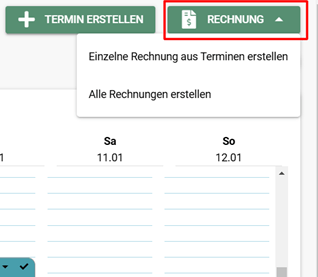
Die Rechnungen können Sie dann als fertiges PDF-Dokument unter „Rechnungen“ im Seitenmenü herunterladen.
Sie haben außerdem unter „Einstellungen“ >„Rechnungseinstellungen“ im Seitenmenü die Möglichkeit, diverse Einstellungen zu den Rechnungen vorzunehmen. Hierzu zählen u.a. das Hochladen eines Logos, nächste Rechnungsnummer, Zahlungsziele oder Hinweise zur Umsatzsteuer bei Coaching oder Gesundheitsleistungen.
Unter Rechnungen>Auswertung können Sie sich außerdem eine monatliche Übersicht Ihrer Umsätze anzeigen lassen.
Hinweis: Wenn Sie einen bereits abgerechneten Termin löschen möchten, muss zuerst die zugehörige Rechnung gelöscht / storniert werden.
Zusatzinfo: In unserem Leitfaden zu GOÄ-Ziffern für Psychotherapie finden Sie übrigens umfangreiche Informationen zur Abrechnung nach GOÄ, auch zu Fragen bzgl. GOÄ 812a in Kombination mit 801a.
Rechnungsversand per E-Mail und SMS-TAN

Rechnung per E-Mail versenden
In der Rechnungsübersicht klicken Sie auf Aktionen > Rechnung per E-Mail versenden. Es wird dann eine E-Mail an die in der Patientenakte hinterlegte E-Mail-Adresse versendet. Diese E-Mail enthält einen Download-Link für die betreffende PDF-Rechnung.
Um Mahnungen zu versenden, rufen Sie zunächst die Mahnungsliste auf (Rechnungen > Aktionen > Mahnungen) und klicken dann in der Mahnungsliste auf Aktionen > Per E-Mail versenden.

E-Mail mit Download-Link
In der E-Mail, die von Tymia an den jeweiligen Patienten versendet wird, ist ein Download-Link enthalten.

Eingabe der SMS-TAN und Download
Nack Klick auf den Download-Link in der E-Mail wird der Patient zur Eingabe der SMS-TAN aufgefordert, die zeitgleich automatisch an die in der Patientenakte hinterlegte Handynummer zugestellt wird.
Nach Eingabe der SMS-TAN erfolgt der Download der Rechnung.
Rechnungsversand ist DSGVO-konform
In der E-Mail selbst sind keine sensiblen Gesundheitsdaten enthalten. Die eigentliche Rechnungszustellung erfolgt auf sehr sicherem Weg, geschützt durch einen individuellen Download-Link und eine SMS-TAN. Dies ermöglicht einen DSGVO-konformen Rechnungsversand.
Für die E-Mail-Kommunikationen mit PatientInnen wird eine entsprechende vorherige Absprache bzw. das Einholen eines schriftlichen Einverständnisses generell empfohlen. Hiermit ist auch der Rechnungsversand auf dem beschriebenen Weg abgedeckt.
Zahlungserinnerungen und Mahnungen

Rechnungsliste aufrufen
Unter Rechnungen > Aktionen > Mahnungen können Sie Zahlungserinnerungen und eine finale Mahnung erstellen.
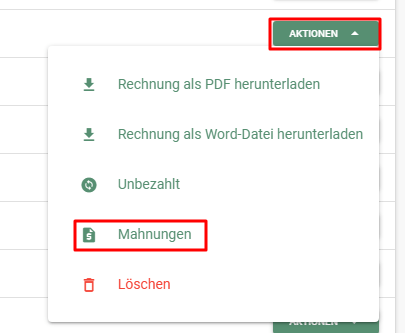
Kostenerstattungsverfahren und Gebührenverzeichnis für Heilpraktiker abrechnen

Eintragungen in der Patientenakte
Sie können mit Tymia auch das Kostenerstattungsverfahren mit EBM bzw. nach Gebührenordnung für Heilpraktiker komfortabel abrechnen. Hierzu führen Sie alle Schritte, die unter „Rechnungen nach GOÄ erstellen“ beschrieben sind, genauso durch mit folgendem Unterschied:
Sie wählen bei der Eingabe der Ziffer in der Patientenakte „Freitext-Leistung“. Dann tragen Sie unter „Leistungsbeschreibung“ die EBM-Ziffer mit Bezeichnung bzw. die Ziffer nach Gebührenverzeichnis für Heilpraktiker ein und unter „Honorar“ den betreffenden Betrag.
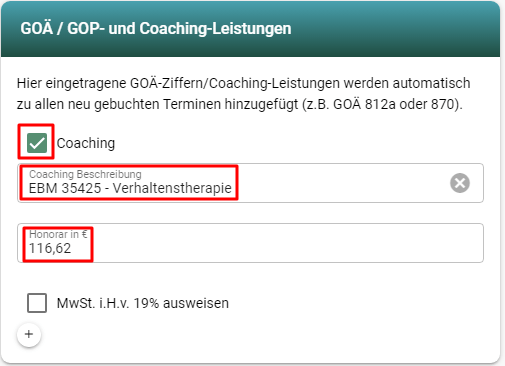
Videochat
Den Videochat starten Sie wie folgt:

Online Termin erstellen
Um einen Video-Termin zu erstellen, wählen Sie als Terminart bei der Buchung einen Online-Termin.
Der Patient erhält dann automatisch einen Link mit einer TAN zur Einwahl in den Videochat.
Bitte beachten Sie, dass Sie hierfür das Feld „E-Mail-Benachrichtigung verschicken“ bei der Terminbuchung aktiviert lassen müssen.
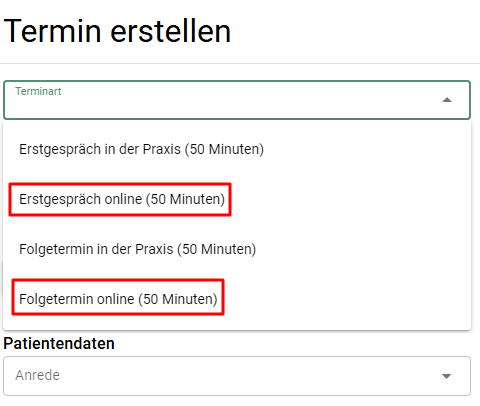

Videochat starten
Um als PsychotherapeutIn den Videochat zu starten, klicken Sie im Kalender auf der Kachel des betreffenden Termins auf das kleine Pfeil-Symbol und wählen im Dropdown-Menü „Videochat starten“.
Hinweis: Pop-Up Blocker blockieren den Videochat von Tymia. Zur Nutzung des Videochats ist die Deaktivierung von Pop-Up Blockern in Ihrem Browsern erforderlich.
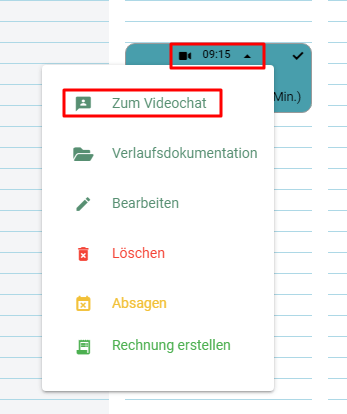

Wartebereich
Sie kommen zunächst in den Wartebereich. Der Button „Videochat starten“ wechselt seine Farbe von grau nach grün, wenn der Patient sich ebenfalls in den Wartebereich eingeloggt hat. Erst dann kann der eigentliche Videochat durch Klick auf den dann grünen Button „Videochat starten“ gestartet werden.

Verlaufsdokumentation
Sie können die Verlaufsdokumentation auf verschiedenen Klickwegen aufrufen.
Über das Dropdown-Menü an der Terminkachel oder über die Patientenakte:
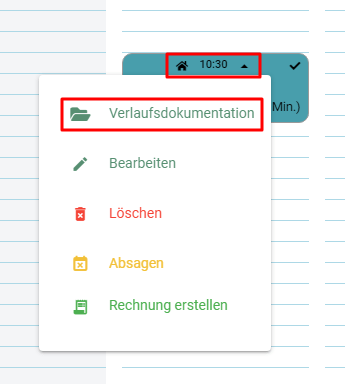
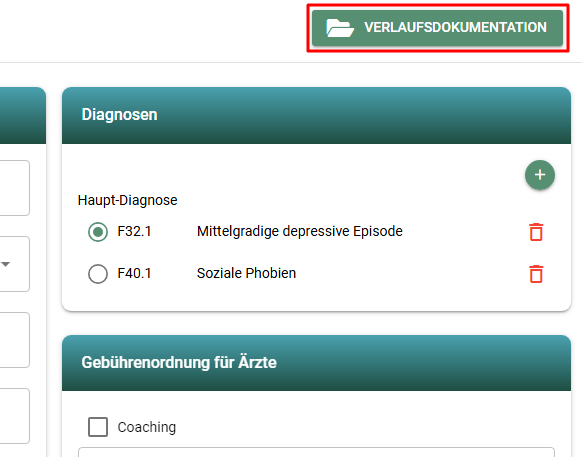
Sie können in der Verlaufsdokumentation auch Dokumente hochladen wie z.B. einen Entlassbrief aus einer Klinik. Hierfür klicken Sie auf den Button „Dokumente hochladen.“
Wenn Sie Tymia auf einem Mobilgerät nutzen, haben Sie unter „Dokumente hochladen“ die Möglichkeit, durch Klick auf das Kamerasymbol direkt ein Foto z.B. von Ihren handschriftlichen Notizen hochzuladen.
Einträge in der Verlaufsdokumentation sind revisionssicher, das heißt Sie können Änderungen vornehmen, diese bleiben jedoch im Archiv sichtbar.
Termine buchen und Termine zur Buchung freigeben
Um einen Termin für einen Patienten zu buchen, klicken Sie auf die gewünschte Terminzeit im Kalender und füllen die Terminmaske von oben nach unten aus. Das heißt Sie wählen die Terminart und tragen die Daten des betreffenden Patienten ein. Wenn Sie die Daten eingetragen haben, klicken Sie auf „Termin jetzt buchen“ links unten in der Terminmaske (rot markiert im Screenshot). Der Termin ist dann für diesen Patienten gebucht.
Wenn Sie einen Termin zur Buchung durch Patienten auf Ihrer Webseite oder Ihrem Profil bei Tymia anbieten möchten, dann wählen Sie nur die Terminart und klicken dann auf „Termin zur Buchung freigeben“ im oberen Bereich der Terminmaske (Blau markiert im Screenshot). Der Termin erscheint dann als buchbar z.B. für neue Patienten in Ihrem Profil auf Tymia oder auf Ihrer Webseite.
Hinweis zur Einbindung der Terminbuchung auf der Webseite:
Um die Terminbuchung von Tymia auf Ihrer Webseite einzubinden, laden sie unter Einstellungen > Termine den HTML-Code herunter und fügen diesen auf Ihrer Webseite an der betreffenden Stelle ein.
Hinweis zu E-Mail-Benachrichtigungen:
Wenn die Checkbox „E-Mail Benachrichtigung verschicken“ angekreuzt ist, erhalten Patienten insgesamt zwei E-Mails: Eine Buchungsbestätigung zum Buchungszeitpunkt und eine Terminerinnerung 24 h vor dem Termin. Für Online-Termine ist die E-Mail-Benachrichtigung unverzichtbar, da über diese Mail der Zugangslink und die TAN versendet werden.
Bei Serienterminen werden Buchungsbestätigungen für Folgetermine in der Serie 1 Woche vor dem Termin automatisch verschickt (mit Link für den Videochat).
Sie können unter Einstellungen > Termine die Standard-Einstellung für E-Mail-Benachrichtigungen ändern.
Hinweis zur Verwendung von Mailadressen:
Bitte beachten Sie, dass Sie jede Mailadresse nur 1 Patienten zuordnen können, da das System den Patienten anhand der Mailadresse eindeutig identifiziert. Sollten Sie keine Mailadresse zur Hand haben, können Sie vorübergehend auch eine fiktive Mailadresse verwenden. Es empfiehlt sich die Terminbenachrichtigungen dann zu deaktivieren.
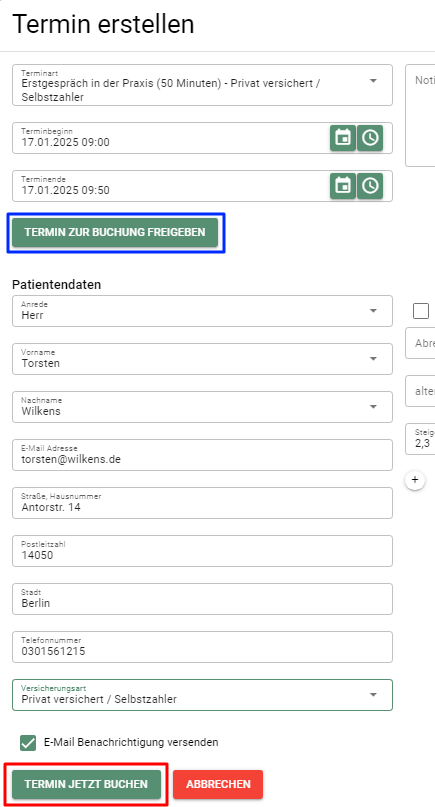
Terminarten
Im Seitenmenü können Sie unter Einstellungen > Terminarten auch eigene Terminarten anlegen. Sie können dabei die Bezeichnung der Terminart, den Ort und den minimalen zeitlichen Vorlauf zur Terminbuchung festlegen.
Dies bietet sich z.B. an für Paartherapie, Entspannungsverfahren etc.
Bitte beachten Sie, dass die Bezeichnung von Terminarten nicht auf der Rechnung erscheint. Auf der Rechnung erscheint nur die Angabe zum Honorar, also typischerweise eine GOÄ-Ziffer mit Beschreibung oder die betreffende Coaching-Bezeichnung.
Wenn Sie die Beschreibung einer GOÄ-Ziffer auf der Rechnung ändern möchten, dann nutzen Sie dafür das Feld „Alternative Bezeichnung“ bei den Honorarangaben.
Terminbuchung auf der Webseite einbinden
Um die Terminbuchung auf Ihrer Webseite einzubinden, gehen Sie nach dem Login bei Tymia zu Einstellungen>Termine. Dort finden Sie die Schaltfläche „HTML-Code abrufen“, klicken Sie darauf.
Diesen HTML-Code fügen Sie dann bei Ihrem Webseiten-Baukasten ein (z.B. bei WordPress, Jimdo, Wix oder United Domains). Hierzu wählen Sie in Ihrem Webseiten-Baukasten die Komponente „HTML-Code“ (nicht „Text“), platzieren diese an der gewünschten Stelle auf Ihrer Webseite und fügen den HTML-Code von Tymia ein.
Serientermine
Um einen Serientermin anzulegen, klicken Sie im Fenster für Terminbuchungen rechts oben auf die Schaltfläche „nicht wiederholen“. Wählen Sie dann die gewünschte Frequenz aus, z.B. wöchentlich.
Sobald Sie die Schaltfläche angeklickt haben, erscheint eine weitere Auswahlmöglichkeit für die Anzahl der gewünschten Termine.
Bei Serienterminen werden Buchungsbestätigungen für Folgetermine in der Serie 1 Woche vor dem Termin automatisch verschickt (mit Link für den Videochat, sofern es sich um einen Video-Termin handelt).